
Bí quyết tải và cài đặt VioEdu trên máy tính PC
VioEdu tạo ra môi trường học tập tiện lợi và hữu ích cho các bạn học sinh từ lớp 1 đến lớp 9. Bằng cách tải và cài đặt VioEdu trên máy tính thông qua giả lập BlueStacks, việc ôn tập kiến thức, cũng như thực hành qua nhiều bài kiểm tra trở nên dễ dàng hơn bao giờ hết.

Hướng dẫn chi tiết về việc tải và cài đặt VioEdu trên máy tính PC
I. Phương pháp tải và cài đặt VioEdu trên máy tính
1. Hướng dẫn nhanhBước 1: Tải BlueStacks từ liên kết dưới.Bước 2: Mở liên kết dưới để tải VioEdu APK.Bước 3: Mở BlueStacks và thực hiện cài đặt VioEdu.2. Hướng dẫn chi tiết
Bước 1: Tải BlueStacks phiên bản mới nhất.
Xem thêm: Cách cài đặt BlueStacks trên PCBước 2: Tải VioEdu APK TẠI ĐÂY.
- Khởi động BlueStacks, nhấn vào biểu tượng Cài đặt APK hoặc tổ hợp phím Ctrl + Shift + B.
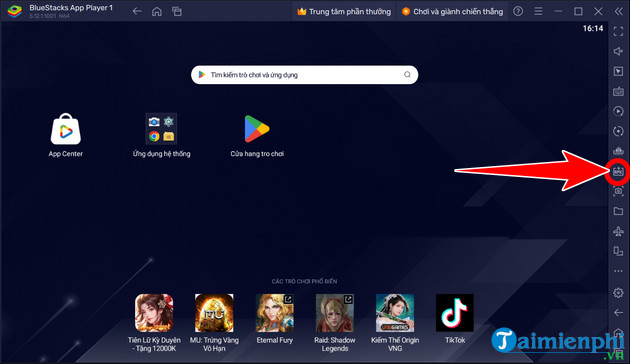
- Chọn Tập tin VioEdu APK => nhấn Mở.
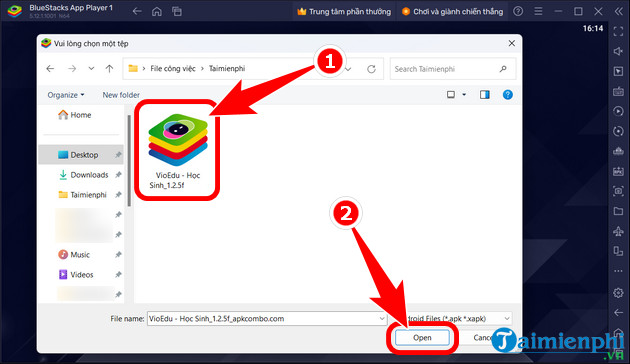
Bước 3: Sau khi hoàn tất cài đặt, mở ứng dụng VioEdu.
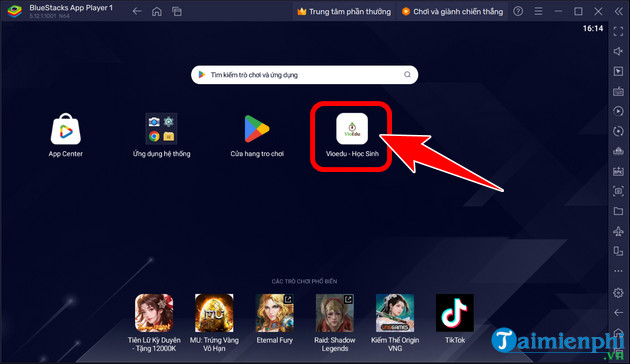
- Nhấn Đồng ý, cho phép ứng dụng cập nhật cơ sở dữ liệu mới nhất.
Bước 4: Click vào Đăng nhập, trong trường hợp chưa có tài khoản bạn có thể tạo tài khoản VioEdu, cũng như kích hoạt để sử dụng. Điền tên đăng nhập & mật khẩu => nhấn Đăng nhập.
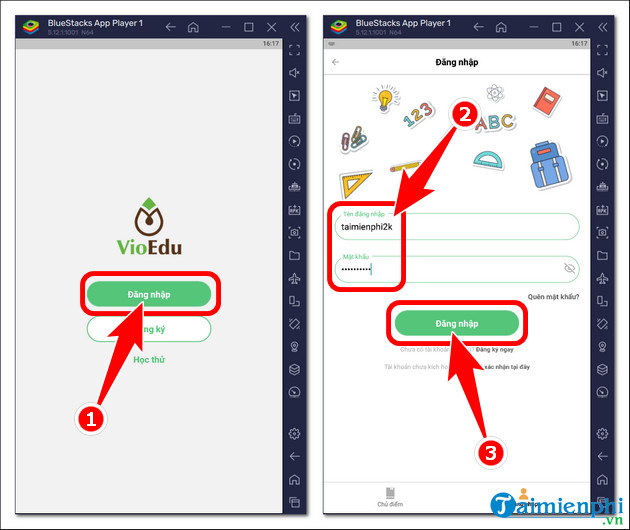
- Giao diện chính của VioEdu trên máy tính sẽ xuất hiện như hình dưới. Tại đây, bạn có thể bắt đầu sử dụng ứng dụng và thực hiện bài tập trên VioEdu, nâng cao trình độ học vấn của các em học sinh.
II. Tính năng đặc sắc của VioEdu khi sử dụng trên máy tính
Bạn sẽ dễ dàng tải và cài đặt VioEdu trên máy tính PC theo các bước trên, giúp tăng cường hiệu quả học tập và tự tin vượt qua các bài kiểm tra sắp tới. Hơn nữa, bạn cũng có thể kết hợp với Tutai.vn, nền tảng học trực tuyến miễn phí, để nâng cao hiệu suất trong giảng dạy và học môn Toán cho học sinh từ Cấp 1 đến Cấp 3 tại Việt Nam.
Link nội dung: https://appstore.edu.vn/cach-tai-vioedu-tren-may-tinh-a51600.html